Wanneer u alle opslagruimte van uw iPhone opgebruikt, moet u enkele ongewenste of onnodige documenten en gegevens op het apparaat wissen. Als u echter geen idee heeft van welke documenten en gegevens steeds meer geheugenopslag in beslag nemen en wat er op het apparaat moet worden bewaard, kan het een grote last blijken te zijn.
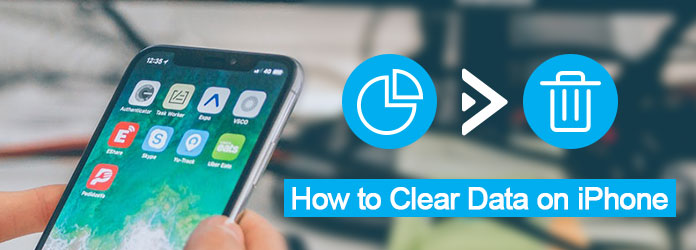
Gegevens op de iPhone wissen
Deze tutorial gaat je precies een gedetailleerde instructie geven over het wissen van ongewenste gegevens op de iPhone. Trouwens, het zal je ook vertellen wat documenten en gegevens zijn op een iOS-apparaat. Volg nu de stapsgewijze handleidingen hieronder om te leren hoe u het kunt maken.
Voordat u ongewenste gegevens op uw iPhone / iPad / iPod touch wist, is het raadzaam om een beter begrip te hebben van wat "Documenten en gegevens" is.
Over het algemeen geldt dat wanneer u applicaties van derden downloadt en gebruikt op de iPhone, er onvermijdelijk extra gegevens worden aangemaakt door de apps, die worden opgeslagen in de map Documenten en Gegevens. En de Documenten en gegevens concluderen gewoonlijk het volgende: ongewenste bestanden, browsergeschiedenis, cookies, logboeken, cachebestanden, foto's, video's, downloadgegevens enzovoort.
Het zal je misschien verbazen dat de meeste van de geïnstalleerde apps slechts tientallen MB's zijn, maar de opslag ervan kost te veel op je iPhone. Wat het geheugen van uw iOS-apparaat eigenlijk opslokt, is niet de geïnstalleerde app, maar de documenten en gegevens die door deze apps zijn gemaakt. Om uw browse-ervaring te verbeteren, slaat de cache in Safari bijvoorbeeld de accounts en wachtwoorden op waarmee u zich op elke website hebt aangemeld. Bijgevolg zullen deze cachegegevens zich opstapelen en extra opslagruimte in beslag nemen, waardoor het opslagsysteem opzwelt.Daarom moet u deze documenten en gegevens van de iPhone wissen.
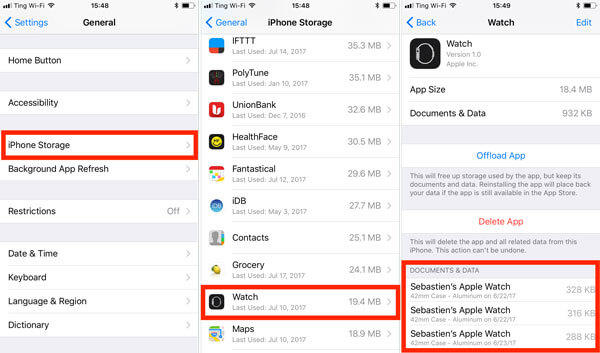
In de meeste gevallen kunt u app-gegevens op iPhone of iPad wissen via de twee hieronder genoemde oplossingen, die beide gemakkelijk te hanteren zijn.
Stap 1 Open de app Instellingen
Start de app Instellingen op uw iPhone, een tandwielpictogram op een grijze achtergrond, dat zich op het startscherm van uw iPhone of iPad bevindt. Tik vervolgens op de optie Algemeen.
Stap 2 Selecteer de optie "Opslag en iCloud"
Als je de optie Opslag en iCloud in de algemene map ziet, tik je erop om app-gegevens op je iPhone te wissen.
Stap 3 Controleer opslagbeheer
Vervolgens kunt u op de optie Opslag beheren klikken in de lijst met opslagkoppen om de gedetailleerde informatie van alle op uw apparaat geïnstalleerde applicaties te controleren, zoals geheugenruimte.
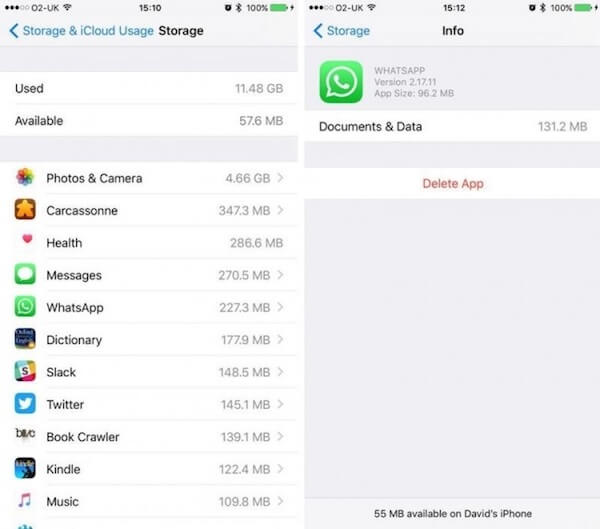
Stap 4 Verwijder app-gegevens op de iPhone
Hier kunt u een bepaalde app selecteren en specifieke gegevens op uw iPhone/iPad wissen, zoals: cachegegevens verwijderen op Facebook enzovoort.
Opmerking: vanwege strikte beveiligingsprotocollen van Apple-apparaten, kunt u slechts een deel van documenten en gegevens op uw iOS-apparaat verwijderen door deze methode te volgen.
Stap 1 Zoek een app
Om app-gegevens op uw iPhone te wissen, zoekt en lokaliseert u een bepaalde app die te veel opslagruimte op uw apparaat opeet.
Stap 2 Druk lang op de app
Druk lang op het app-pictogram totdat er een kruis staat in de linkerbovenhoek van het app-pictogram. Tik gewoon op het kruisje en bevestig deze beslissing door op de knop "Verwijderen" te klikken.
Stap 3 Installeer de app opnieuw
Nu hebt u de app verwijderd en de app-gegevens op de iPhone met succes gewist. En nu kunt u naar de App Store gaan om deze app opnieuw te zoeken en opnieuw te installeren.
Opmerking: met deze methode worden alle documenten en gegevens met betrekking tot de app op uw iPhone verwijderd, die nooit kunnen worden hersteld. U kunt dus van tevoren een back-up van uw iOS-apparaat maken.
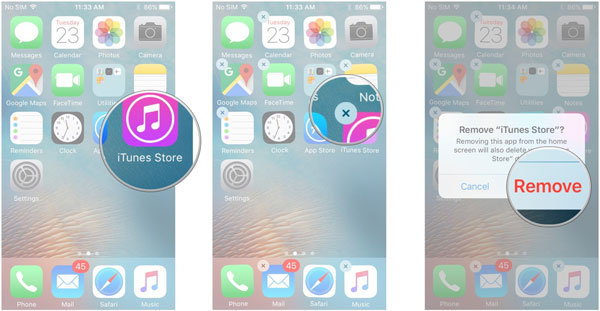
Als u op zoek bent naar een betere oplossing om documenten en app permanent te wissen op uw iPhone / iPad, dan heeft u precies een professioneel wisprogramma nodig. Aiseesoft FoneEraser moet de beste keuze zijn waarmee u rekening moet houden. FoneEraser wordt beoordeeld als het meest bruikbare en krachtige hulpprogramma om alle inhoud en instellingen permanent en grondig te wissen van iPhone, iPad en iPod Touch, zeker inclusief documenten en gegevensbestanden.
Nadat u de gedetailleerde functies van Aiseesoft FoneEraser hebt begrepen, volgt u ons nu om te leren hoe u deze app kunt gebruiken om gegevens op de iPhone permanent te wissen:
Stap 1 Installeer FoneEraser
Download eerst het programma gratis op uw computer en volg de instructies om het te installeren. U wordt aangeraden om vooraf een back-up te maken van gegevens en bestanden om te voorkomen dat deze app al uw inhoud en instellingen op de iPhone wist.
Stap 2 Verbind het iOS-apparaat met de computer
Na het starten van het programma sluit je je iPhone aan op de computer via een USB-kabel. Eenmaal verbonden, zal het uw apparaat automatisch detecteren en scannen.

Stap 3 Kies wisniveau
Vervolgens kunt u de verschillende modus kiezen die u gaat toepassen om onnodige documenten en gegevens op uw iPhone te wissen. Er zijn lage, gemiddelde en hoge niveaus die u kunt toepassen.

Stap 4 Begin het clearingsproces
Nadat alles is ingesteld, klikt u eenvoudig op de knop "Start" om geselecteerde gegevens permanent op uw iPhone / iPad te wissen. Zodra het opruimen is voltooid, zult u merken dat uw apparaat veel sneller werkt dan voorheen.

Volg de hierboven genoemde oplossingen, u moet de juiste stappen leren om documenten en gegevens van uw iPhone en iPad te wissen. Geloof me, Aiseesoft FoneEraser zal je nooit teleurstellen. Als u meer gedachten heeft over het wissen van gegevens op de iPhone, kunt u deze in de opmerkingen delen. En vergeet niet deze passage met je vrienden te delen als het je tot op zekere hoogte helpt!